So konfigurieren Sie die statische IP -Adresse auf CentOS 8
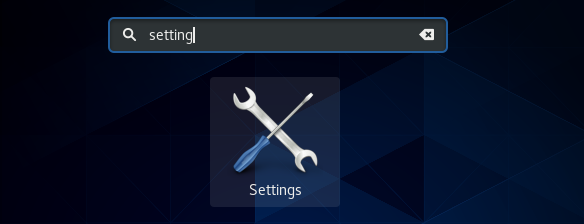
- 3812
- 866
- Ilja Köpernick
Frage - So ändern oder konfigurieren Sie eine IP -Adresse auf CentOS 8? Schritte zum Festlegen der statischen IP -Adresse in Ihrem CentOS -Desktop -System
Bis heute ist das CentOS 8 Linux -Betriebssystem die neueste verfügbare Version von CentOS. Der Desktop bietet eine attraktive GUI für die Arbeit mit ihm. Sie können einfach eine statische IP -Adresse auf Ihrem Desktop -System ändern oder festlegen.
Schritt 1 - Öffnen Sie die Netzwerkeinstellungen
Melden Sie sich bei Ihrem CentOS 8 Desktop -System an. Nach diesen geöffneten Einstellungen Windows auf Ihrem CentOS -Desktop -Computer wie im folgenden Bildschirm angezeigt.
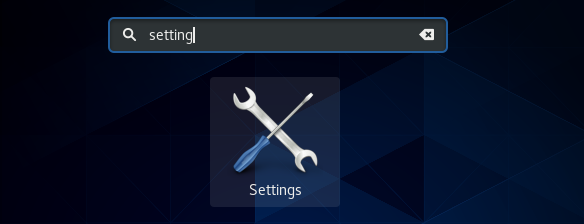
Klicken Sie in der linken Seitenleiste auf die Registerkarte Netzwerk. Klicken Sie nach diesem Klicksymbol, um die Einstellung für Ihre System -Netzwerkschnittstelle zu öffnen, wie im folgenden Bildschirm gezeigt.
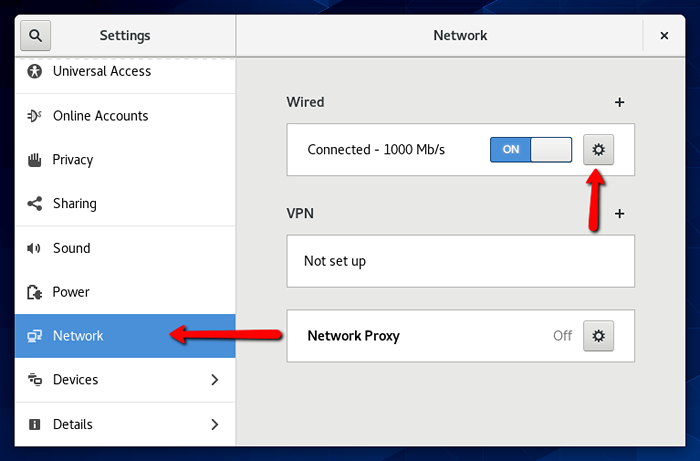
In diesem Fenster werden Ihnen die aktuelle IP -Adresse angezeigt, die auf Ihrem System konfiguriert ist. Wählen Sie nun die Registerkarte IPv4 aus.
Schritt 2 - Setzen Sie die statische IP auf CentOS 8 ein
Wählen Sie unter der IPv4 -Methode die Option "Handbuch" aus.
Gehen Sie nun zum Abschnitt der Adressen und setzen Sie Ihre IP -Adresse, NetMask und Gateway fest.
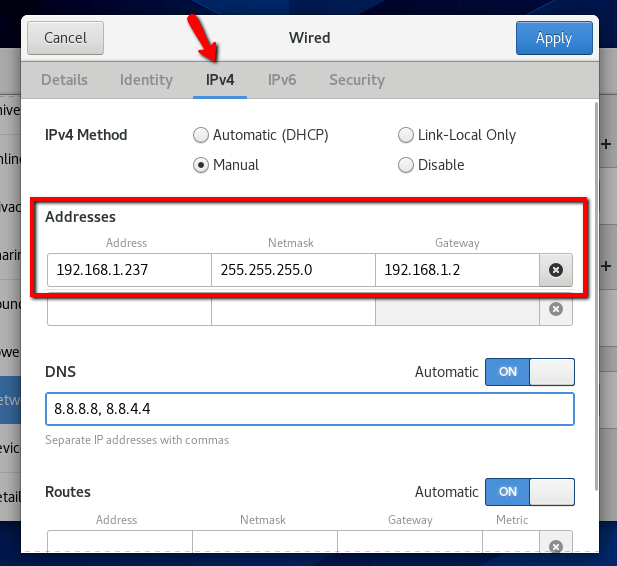
Sie können auch Remote -DNS -IP -Adressen festlegen. Wenn Sie nicht wissen, was Sie hier verwenden sollen 8.8.8.8 Und 8.8.4.4 Wie im obigen Screenshot gezeigt.
Klicken Sie dann auf die Anwenden Schaltfläche zum Speichern von Änderungen.
Schritt 3 - Aktuelle IPs anzeigen
Öffnen Sie ein Terminal auf Ihrem CentOS 8 Linux -System. Geben Sie nun den folgenden IP -Befehl ein, um alle auf Ihrem System konfigurierten IP -Adressen anzuzeigen.
IP -Addr -Show
Wenn die neue IP nicht angezeigt wird, aktivieren/deaktivieren Sie das Netzwerk in Ihrem System und überprüfen Sie die IP erneut.
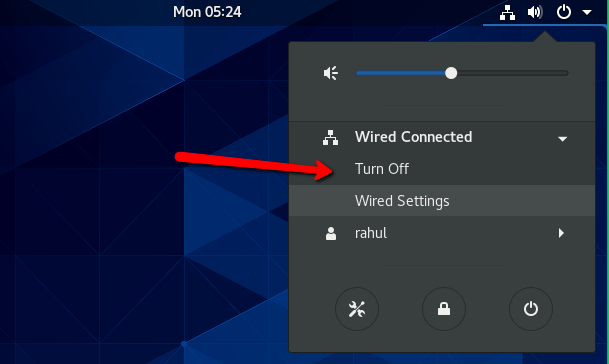
- « So überprüfen Sie die IP -Adresse auf CentOS 8
- Wie man einen IP in Fail2ban auf Ubuntu & Debian Whitelist Whitelist hat »

